Windows OS 提供了建立硬盤陣列模式的功能,您可以將多顆硬盤,透過 Windows OS 本身所提供的「硬盤管理」工具程式,來建立不同的硬盤陣列模式。
請確認您的 Windows OS 版本所能支援的硬盤陣列模式。
以下就是使用雷霆迷你金牛座,教您如何在 Windows OS 內建立硬盤陣列。
內容包括:
- 建立硬盤陣列
- 完成後的效能表現
- 更換使用電腦時
開始建立硬盤陣列
1. 當您的裝置與電腦連線後,請開啟 Windows OS 的「硬盤管理」工具程式。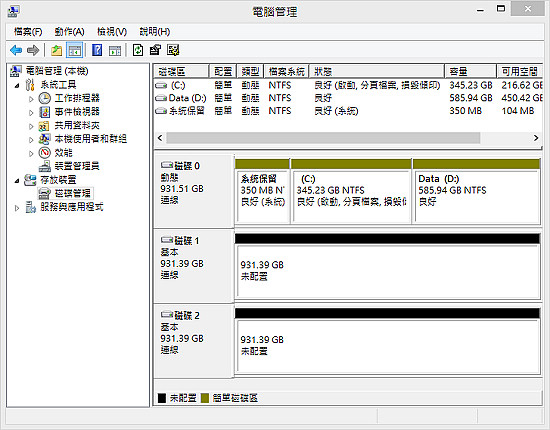
2. 在右下方視窗中點選要建立的硬盤分區,並點擊滑鼠右鍵,選擇您要設定的硬盤陣列模式(範例是使用 windows 8 系統)。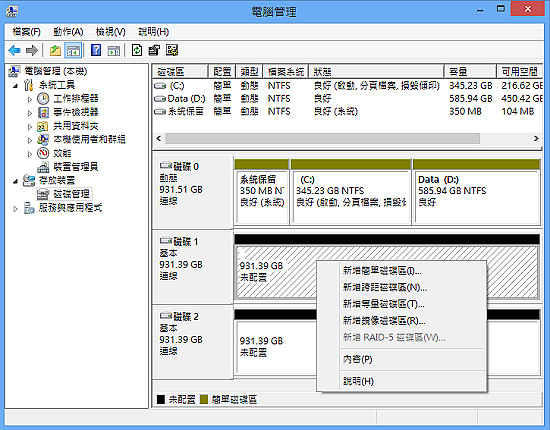
鏡像硬盤區
這一個模式是想要擁有資料安全的最佳選擇,因為不見的另一半硬盤容量,是用來當作備份的空間,資料會在您寫入時同時寫入進不見的另一半硬盤中。
等量硬盤區
這一個模式是想要擁有效能的最佳選擇,提昇效能的方式,是將資料先拆散,將拆散的資料同時寫入至每一個硬盤中,來提高硬盤整體存取效能。
跨距硬盤區
這是一個疊加的方式,資料是按硬盤依序寫入。就其本身而言,它不提供任何提昇效能或資料安全的特點。
3. 按照設定精靈點選「下一步」。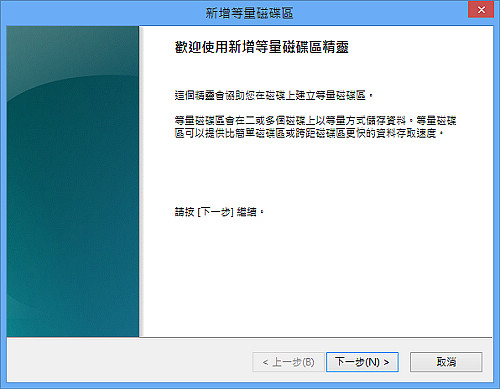 Windows OS 提供了建立磁盘阵列模式的功能,您可以将多颗硬盘,透过 Windows OS 本身所提供的「磁盘管理」工具程序,来建立不同的磁盘阵列模式。
Windows OS 提供了建立磁盘阵列模式的功能,您可以将多颗硬盘,透过 Windows OS 本身所提供的「磁盘管理」工具程序,来建立不同的磁盘阵列模式。
请确认您的 Windows OS 版本所能支持的磁盘阵列模式。
以下就是使用雷霆迷你金牛座,教您如何在 Windows OS 内建立磁盘阵列。
内容包括:
- 建立磁盘阵列
- 完成后的效能表现
- 更换使用计算机时
开始建立磁盘阵列
1. 当您的装置与计算机联机后,请开启 Windows OS 的「磁盘管理」工具程序。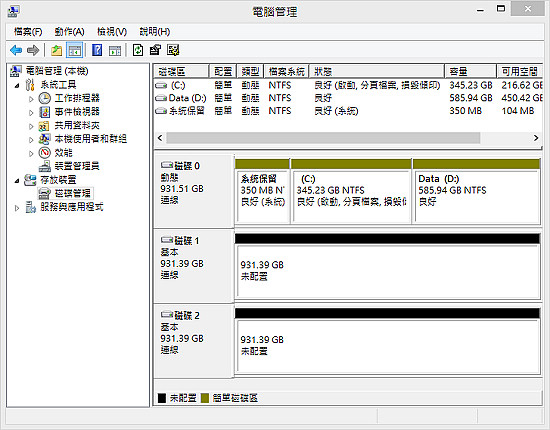
2. 在右下方窗口中点选要建立的磁盘分区,并点击鼠标右键,选择您要设定的磁盘阵列模式(范例是使用 windows 8 系统)。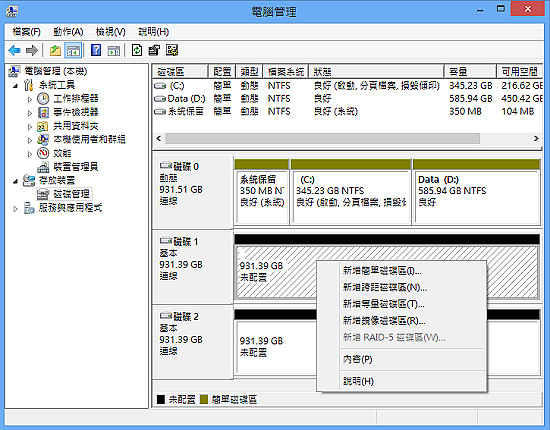
镜像卷
这一个模式是想要拥有数据安全的最佳选择,因为不见的另一半磁盘容量,是用来当作备份的空间,数据会在您写入时同时写入进不见的另一半磁盘中。
等量磁盘区
这一个模式是想要拥有效能的最佳选择,提升效能的方式,是将数据先拆散,将拆散的数据同时写入至每一个硬盘中,来提高磁盘整体存取效能。
跨距磁盘区
这是一个迭加的方式,数据是按磁盘依序写入。就其本身而言,它不提供任何提升效能或数据安全的特点。
3. 按照设定精灵点选「下一步」。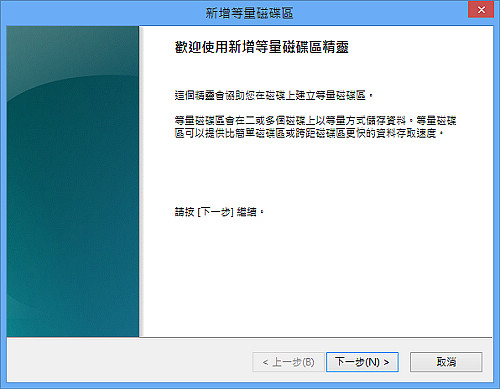
4. 将右窗口中 "可用的(V):" 磁盘「新增」到右边 "选取的(S):" 窗口中,按下「下一步」。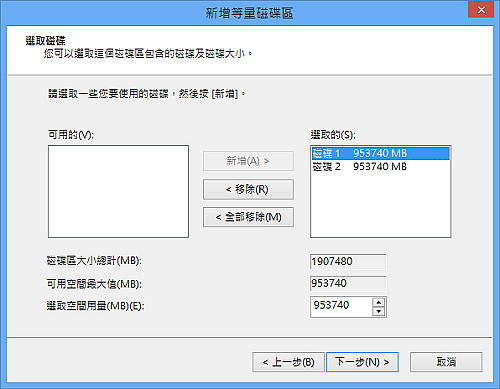
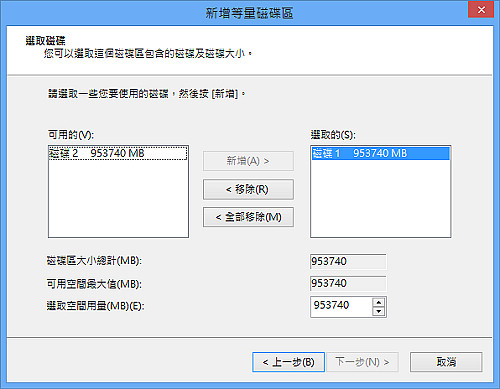
5. 确认要设定的驱动器号,按下「下一步」。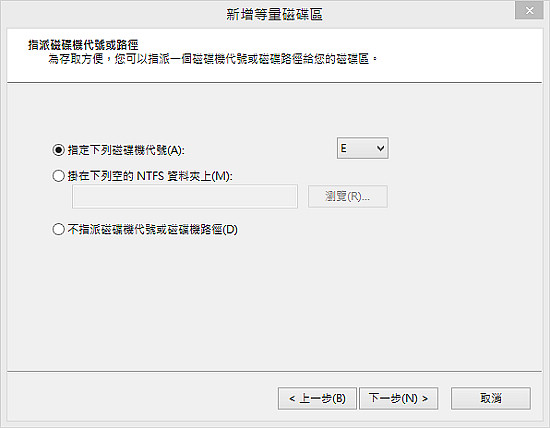
6. 确认要格式化磁盘的内容,按下「下一步」。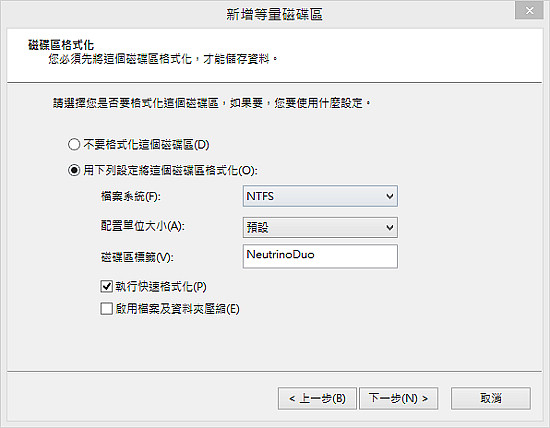
7. 完成磁盘阵列的设定。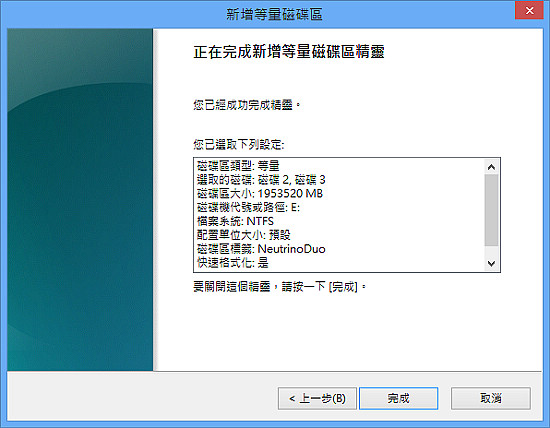
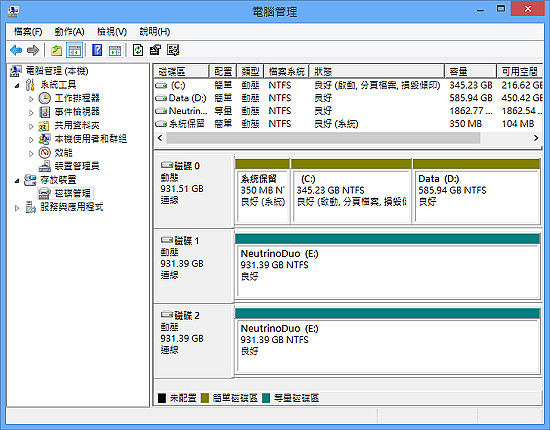
8. 过程中会要求将磁盘转换成动态磁盘,请按下「是(Y)」继续动作。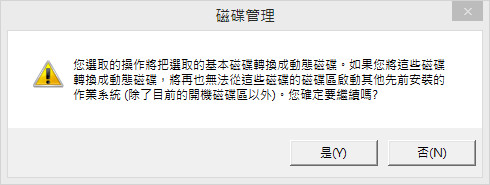
9. 您可以在「计算机」中看到新建立的磁盘代号,并可以开始使用它。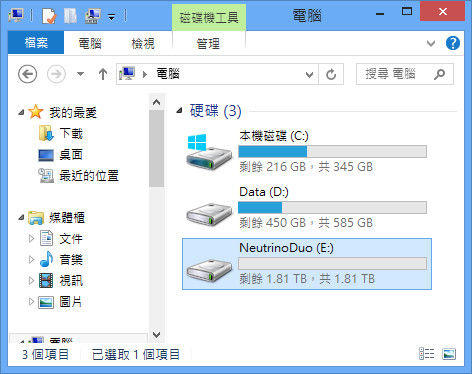
效能验证
完成后,我们使用 CrystalDiskMark 3.0.2f 测试工具,来验证雷霆迷你金牛座,以软件建立的磁盘阵列效能。
测试环境
主板:MSI Z77A-GD80
CPU:Intel Core i5-3570K @ 3.4GHz
内存:4GB
系统:Windows 8
测试软件:CrystalDiskMark 3.0.2f
测试结果

更换使用计算机时
当您更换计算机连接时,发现「计算机」中没有出现磁盘代号,请先进「磁盘管理」工具程序中查看一下,并按照以下步骤完成「汇入外部磁盘」动作,即可再次使用。
1. 点选出现惊叹号的区块,并按下鼠标右键,选择「汇入外部磁盘」。
2. 勾选「外部磁盘群组」,点选「确定」。
3. 确认磁盘阵列模式 (范例中使用的是镜像模式),点选「确定」。
4. 进行重新同步动作后即完成「汇入外部磁盘」动作。
>
4. 將右視窗中 "可用的(V):" 硬盤「新增」到右邊 "選取的(S):" 視窗中,按下「下一步」。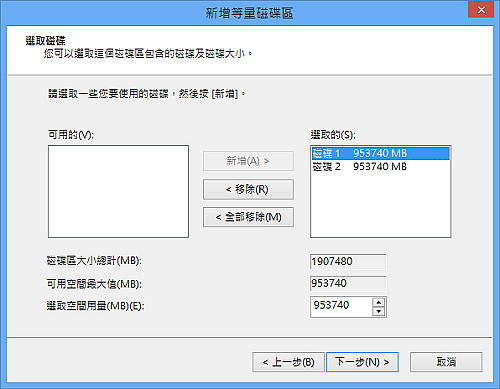
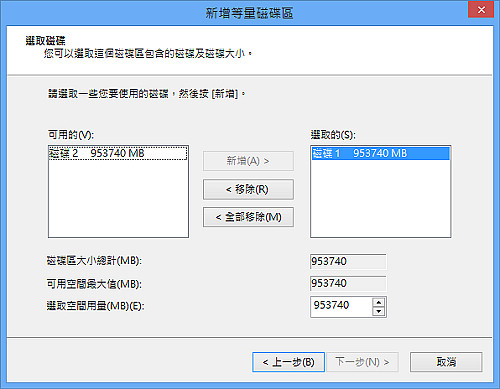
5. 確認要設定的硬盤機代號,按下「下一步」。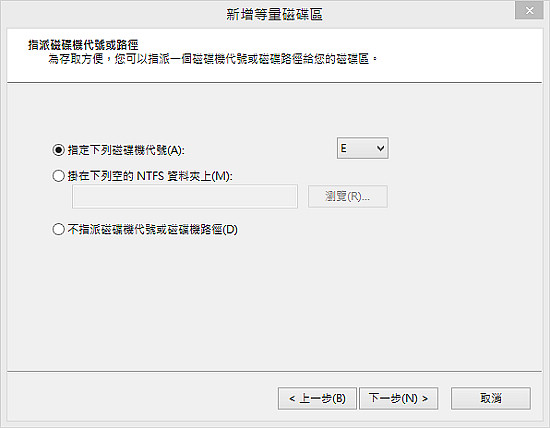
6. 確認要格式化硬盤的內容,按下「下一步」。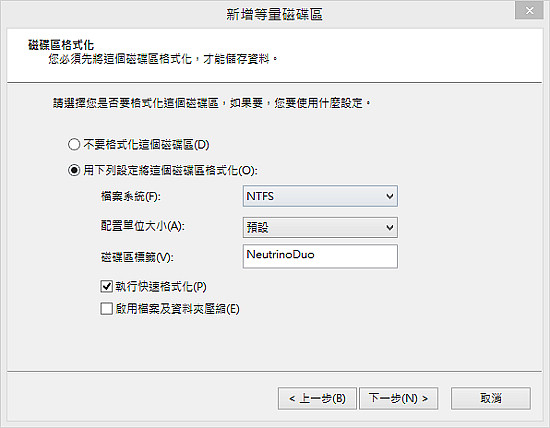
7. 完成硬盤陣列的設定。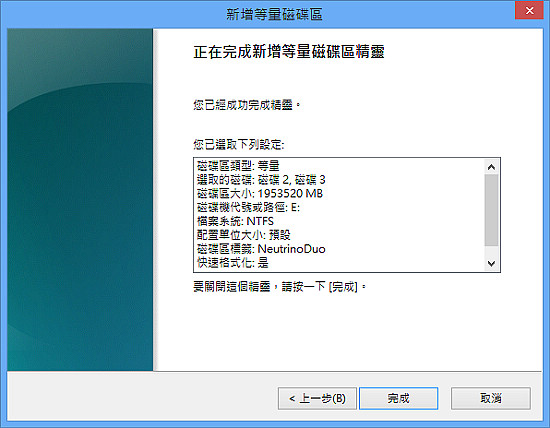
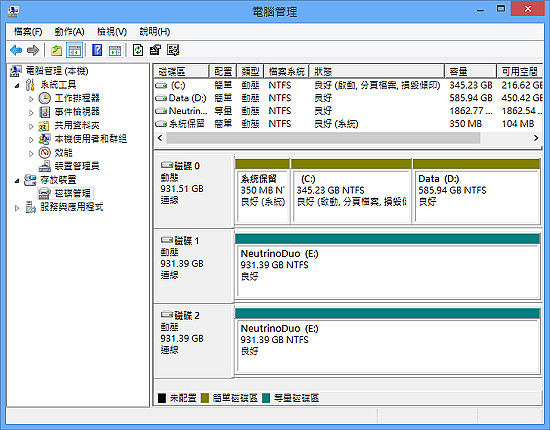
8. 過程中會要求將硬盤轉換成動態硬盤,請按下「是(Y)」繼續動作。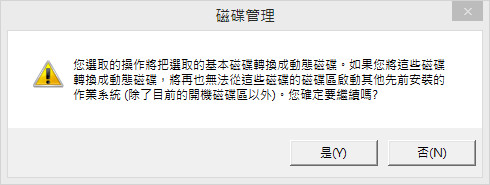
9. 您可以在「電腦」中看到新建立的硬盤代號,並可以開始使用它。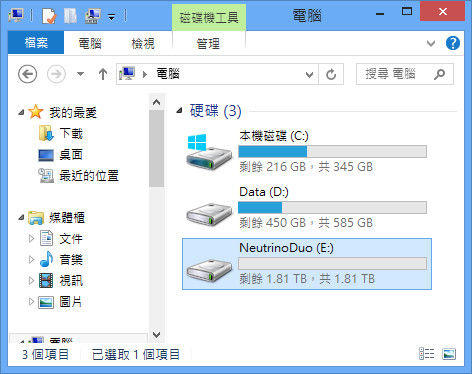
效能驗證
完成後,我們使用 CrystalDiskMark 3.0.2f 測試工具,來驗證雷霆迷你金牛座,以軟體建立的硬盤陣列效能。
測試環境
主機板:MSI Z77A-GD80
CPU:Intel Core i5-3570K @ 3.4GHz
記憶體:4GB
系統:Windows 8
測試軟體:CrystalDiskMark 3.0.2f
測試結果

更換使用電腦時
當您更換電腦連接時,發現「電腦」中沒有出現硬盤代號,請先進「硬盤管理」工具程式中查看一下,並按照以下步驟完成「匯入外部硬盤」動作,即可再次使用。
1. 點選出現驚嘆號的區塊,並按下滑鼠右鍵,選擇「匯入外部硬盤」。
2. 勾選「外部硬盤群組」,點選「確定」。
3. 確認硬盤陣列模式 (範例中使用的是鏡像模式),點選「確定」。
4. 進行重新同步動作後即完成「匯入外部硬盤」動作。

